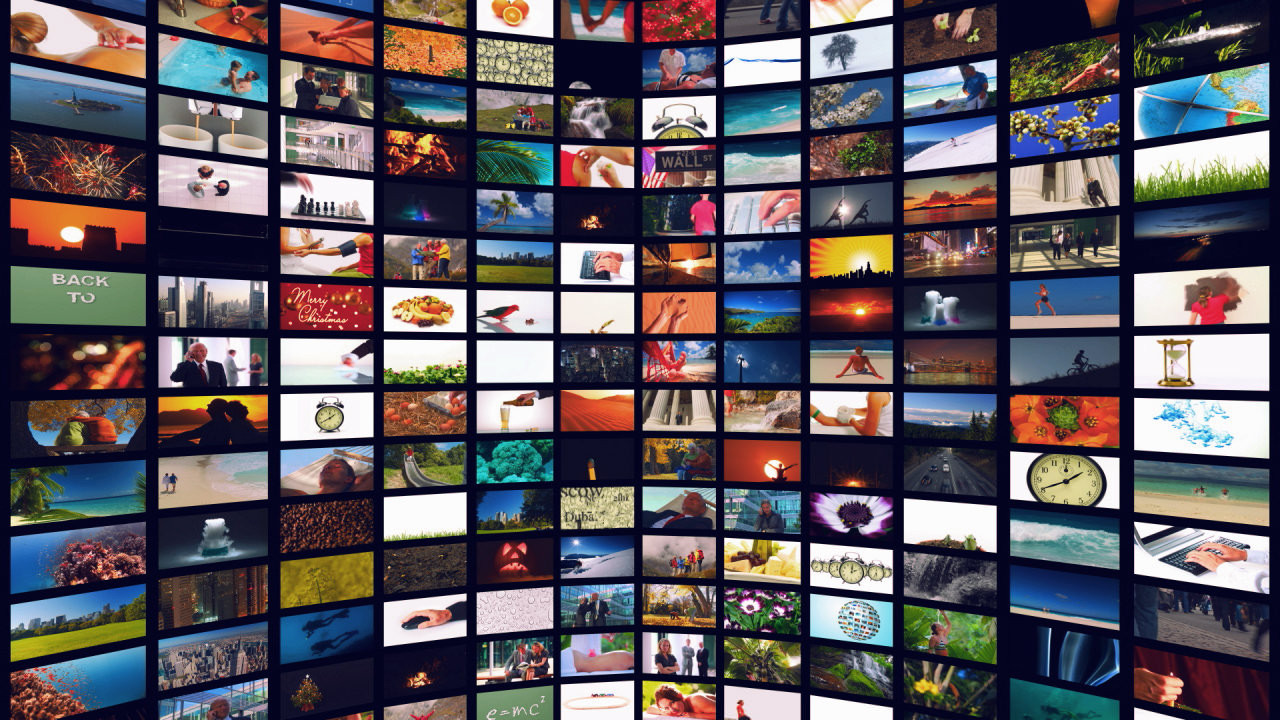Авира ускорение системы system speedup. Как удалить Avira. Борьба с упрямым антивирусом. Функции класса премиум, доступные в Avira Optimizer версии Pro для Windows
Как удалить антивирус Avira с компьютера
Удаление антивируса Avira через панель управления.
Откройте панель управления Windows и, в зависимости от операционной системы, выберите меню “Удаление программ”, Установка и удаление программ” или “Программы и компоненты”. Найдите в списке все программы, содержашие в названии Avira и по очереди удалите их:

Подтвердите полное удаление продуктов Avira из системы:


Также, может появиться уведомление о необходимости включить встроенные в операционую систему защитные программы. Рекомендуется включить их, чтобы обеспечить базовую защиту системы:

Дождитесь завершения удаления антивируса Avira:

Затем,подтвердите перезагрузку компьютера:

После перезагрузки, продукты Avira будут удалены. Если антивирусных программ Avira нет в списке установленных программ, удаление Avira не запускается или появляется ошибка при удалении, то используйте специальную утилиту для очистки компьютера от остатков Avira.
Удаление антивируса Avira вручную и утилитой Avira RegistryCleaner.
Скачайте утилиту Avira RegistryCleaner. Эта утилита удаляет все записи антивируса Avira из реестра Windows.
 Скачать утилиту Avira RegistryCleaner (2,8 Мб)
Скачать утилиту Avira RegistryCleaner (2,8 Мб)
Запустите утилиту Avira RegistryCleaner (файл avira_registry_cleaner_en.exe).
Примечание. На некоторых системах, при запуске утилиты может появится ошибка: “Запуск программы невозможен, так как на компьютере отсутствует mfc100.dll. Попробуйте переустановить программу”. Чтобы устранить эту ошибку, необходимо установить компонент Microsoft Visual C++ 2010. Скачать его можно по ссылкам для 32-х битной или 64-х битной системы.
Нажмите “Accept” для принятия условий использования утилиты и её запуска:

Затем, отметьте все пункты, установив отметку “Select all” и нажмите “Remove”:

После завершения работы утилиты, нажмите “OK”:

После этого, удалите все папки с файлами антивируса Avira:
C:Program FilesAvira.
C:ProgramDataAvira.
C:Documents and SettingsAll UsersApplication DataAvira.
Если удалить папку невозможно, переименуйте её, и затем, после перезагрузки системы в безопасном режиме, её можно будет удалить. Если папка скрыта, то для её отображения откройте “Панель управления” – “Свойства папки/Параметры папок” – “Вид” и установите переключатель “Показывать скрытые файлы и папки”.
Перезагрузите компьютер. Все компоненты антивирусных продуктов Avira будут удалены из системы.
Как полностью удалить «Авира» с компьютера: нюансы деинсталляции
В отличие от большинства других антивирусов, пакет «Авира» удалить с компьютера так, чтобы он него и следа не осталось, не так-то и просто. В основном это связано со спецификой самого программного обеспечения, поскольку оно интегрирует в систему огромное количество дополнительных модулей. Так что, в проблеме того, как удалить антивирус «Авира» с компьютера полностью, на собственные средства системы особо рассчитывать не придется. Однако задействовать их можно, хотя это выглядит весьма нецелесообразным.
Как удалить антивирус «Авира» с компьютера полностью, если она не удаляется?
Хотя стандартная деинсталляция выглядит достаточно сложной и долгой, все равно ее нужно рассмотреть. Такие знания могут пригодиться и при удалении других аналогичных программных продуктов.
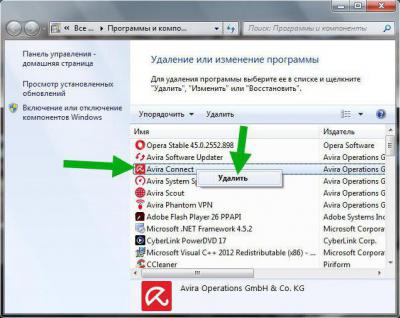
Сначала используем стандартный раздел программ и компонентов, найти который можно в обычной «Панели управления». Казалось бы, нужно всего лишь выделить приложение и нажать кнопку удаления. Но не все так просто. Дело в том, что бесплатная версия дополнительно в систему устанавливает еще несколько модулей: Launcher, Browser Safety и System SpeedUp (в зависимости от модификации продукта, могут присутствовать и другие компоненты).
В такой ситуации вопрос того, как полностью удалить «Авира с компьютера, на первом этапе сводится к деинсталляции самого антивируса. Здесь сложностей быть не должно.
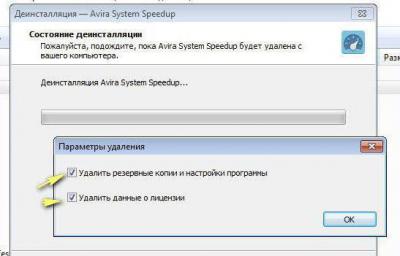
Вторым действием станет удаление дополнений. Первым удаляется System SpeedUp. В окне деинсталляции обязательно нужно поставить флажки напротив строк удаления резервных копий, настроек программы и данных лицензии. Это важно! В противном случае избавиться от пакета полностью не получится.
Таким же образом избавляемся от дополнения Browser Safety и всех остальных модулей (если они есть), а только потом переходим к удалению Launcher. Он удаляется самым последним! Крайне важно использовать именно такой порядок удаления. Если вышеуказанные компоненты до этого не удалить, при попытке деинсталляции последнего получите сообщение о том, что Launcher занят другим ПО Avira.
Удаление остаточных файлов и каталогов
Но это только половина дела. Теперь проблема того, как полностью удалить «Авира с компьютера, в качестве промежуточного решения предполагает удаление остаточных элементов.
Сначала необходимо загрузить компьютер в режиме безопасности (Safe Mode), зайти в директории Program Files (x86) для систем 32 бита или Program Files для 64-битных систем в системном разделе и найти там каталог программы. Обычно он называется Avira.
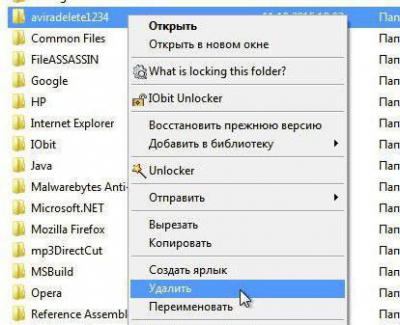
Его нужно переименовать (можете просто добавить к основному названию несколько цифр). Затем систему нужно перезагрузить еще раз, опять же, в режиме Safe Mode. Только после этого переименованный каталог можно удалить.
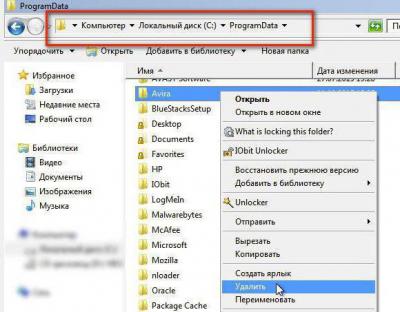
Далее в вопросе того, как удалить антивирус «Авира с компьютера полностью, на следующем этапе необходимо через меню вида включить отображение скрытых каталогов и файлов, после чего найти папку ProgramData и избавиться от директории антивируса. После удаления можно произвести перезагрузку и заняться чисткой реестра.
Как удалить антивирус «Авира» с компьютера полностью («Виндовс 7»)?
Конечно, на этом этапе почистить реестр можно вручную, задав в поиске название удаленного антивируса, с последующим избавлением от всех найденных ключей. Однако лучше загрузить с официального сайта разработчика фирменную утилиту под названием Avira RegistryCleaner.
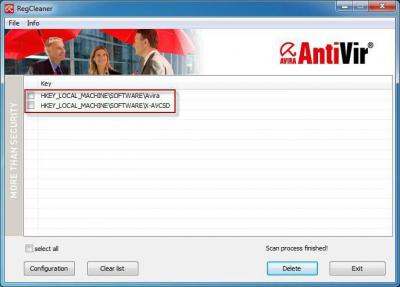
В ней нужно нажать кнопку сканирования (Scan for keys), по окончании процесса в окне подтверждения нажать кнопку «OK», установить флажок напротив строки Select all («Выбрать все») и нажать кнопку удаления ключей (Delete).
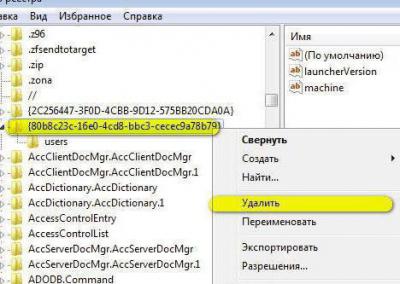
Если говорить о ручном поиске, вопрос того, как полностью удалить «Авира с компьютера в плане избавления от тестового ключа, состоит в том, чтобы в реестре через ветку HKLM и раздел SOFTWARE перейти к папке Classes, в которой нужно найти запись, показанную на изображении выше, и удалить ее, после чего следует рестарт системы.
Использование деинсталляторов
Впрочем, как показывает практика, намного более простым решением проблемы того, как полностью удалить «Авира» с компьютера, станет применение специальных программ. Из них можно выделить две наиболее мощных: iObit Uninstaller и Revo Uninstaller.
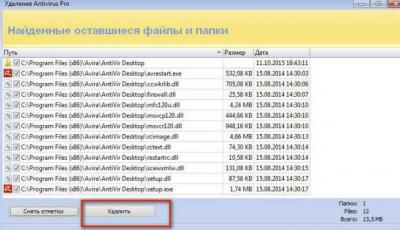
Рассмотрим вторую утилиту. После запуска программы выбираем иконку антивируса и жмем кнопку удаления, после чего последует стандартная деинсталляция. Затем возвращаемся в окно приложения и выбираем продвинутое сканирование на предмет наличия остаточных компонентов. Все найденные объекты подлежат удалению (их нужно выделить и нажать соответствующую кнопку очистки).
По завершении процедуры систему стоит полностью перезагрузить, после чего ее желательно «подчистить», например, с помощью пакета CCleaner или любого другого оптимизатора. Как видите, проблема того, как удалить антивирус «Авира» с компьютера («Виндовс 7») полностью, решается достаточно сложно, поэтому придется проявить терпение и усидчивость.
Настройка и оптимизация Windows с помощью Avira System Speedup
Avira System Speedup относится к нише программ, которые призваны ускорить работу компьютера за счет оптимизации или удаления определённых файлов и элементов, которые не актуальны в использовании. Таким образом позволяя вернуть скорость системы приблизительно, как после установки Windows.
Оптимизация производительности Windows должна проводиться регулярно, поддерживая систему в исправном состоянии и сохраняя скорость работы. Конечно, если у вас установлено множество программ, они все загружают систему и соответственно ухудшают её скорость работы, но по максимуму из возможного программа все равно выполнит процедуру.

Теперь, чтобы не заморачиваться, как настроить Windows 10 и старшие версии, вам необходимо только лишь запустить мощную утилиту и она всё сделает за вас. Функционал программы довольно объёмный и позволяет влиять на все системные разделы, которые требуют своевременного ухода.
Как настроить Windows с помощью Avira System Speedup?
Кратко рассмотрим принцип работы с программой, затем более углубимся в основной функционал, содержащийся внутри. Для выполнения процедуры оптимизации нужно:
- Загрузите приложение https://www.avira.com/ru/download/product/avira-system-speedup;
- Запустите процесс установки, он не займёт много времени;
- Главное окно будет довольно говорящим, здесь представлены 3 рисунка спидометра, где показывается скорость работы, конфиденциальность и диск. Просто нажмите «Сканировать», чтобы запустить процесс;

- После недолгого поиска вам покажутся те проблемы, которые удалось найти и можно убрать, нажмите на соответствующую кнопку «Исправить»;
[tip]Читайте также: JetClean – программа для чистки компьютера [/tip]
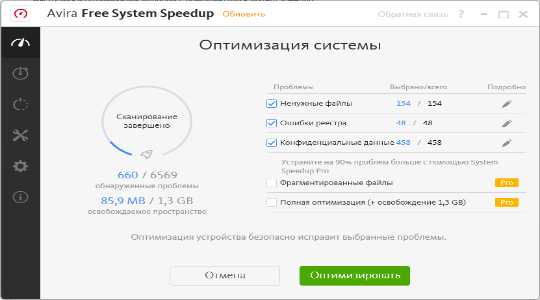
- Оптимизация Windows будет выполнена автоматически и показан результат работы.

Нужно учитывать, что всё же программа коммерческая и для полноценной работы её необходимо оплатить, но существует и бесплатная демо-версия, функционал ограничен.
Avira System Speedup – функционал
Настройка Windows – это целое искусство, которое требует определённой сноровки и времени, но вовсе не обязательно этим заниматься собственноручно ведь Avira – целый комплекс решений, где оптимизация работы Windows 7 выводится на профессиональный уровень.
В самом приложении существует множество функций, позволяющих настроить Виндовс на компьютере на максимальную отдачу. Присутствует базовый функционал сканирования, описанный выше и другие, вспомогательные возможности, чтобы выполнять отдельные процедуры.
Итак, программа для оптимизации Windows умеет:
1.Базовый функционал оптимизации, он в себя включает: проверка бесполезных файлов, устранение багов в реестре и так называемые «Конфиденциальные данные». В платном режиме дополнительно доступны фрагментированные данные;
2.Слева есть меню и второй его пункт, который также поможет нам ответить на вопрос, как настроить Windows на компьютере – это «Мастер оптимизации запуска». Выполняет он соответствующую функцию и показывает все программы, которые находятся в автозапуске. Данное меню более обширное, чем стандартное в Windows;
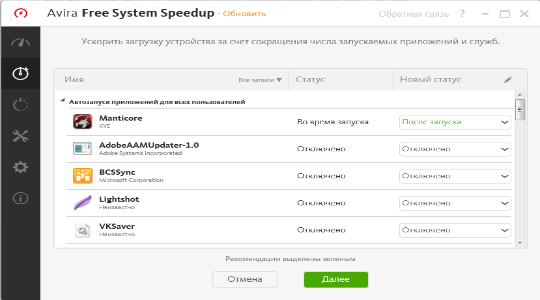
3.«Режимы электропитания», чтобы настройка оптимизации Windows была полноценной, нужно обратиться и сюда, ведь существует много полезных режимов. Присутствует экономичный вариант, актуален для ноутбуков, сбалансированный – это более универсальный вариант, подходит большинству пользователей и максимальный, потребление в учет не берётся, но достигается большая мощность. Интересует, как настроить Виндовс на ноутбуке? – Тогда вам нужно воспользоваться другими свойствами «Экономия энергии» и «Повышение мощности», выберите нужный вариант, соответствующий вашим требованиям и запустите его. Последние две функции доступны в платном режиме;
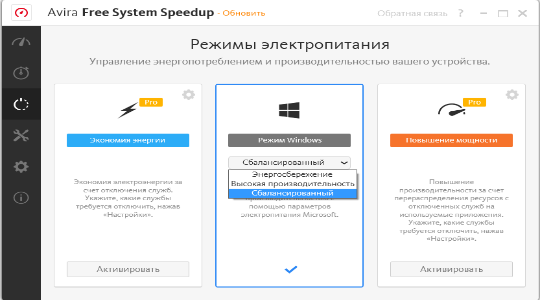
4.Довольно обширное меню «Инструменты», которое помогает разобраться, как настроить Windows 7, но при этом доступно только в Pro режиме, здесь можно:
- Выполнять множественные манипуляции с файлами: поиск дубликатов/пустых элементов, возможность шифрования, копировать защищенные или запущенные файлы и полное их удаление;

- Оптимизация компьютера Windows 7 не будет полноценной без процедуры с диском, здесь есть: дефрагментация диска, шредер, проверка диска и анализ всего винчестера с целью выявления проблем;
- Система – здесь собраны функции оптимизации системы, по большей части они же присутствуют в стандартных возможностях Windows, но более расширены параметры;
- Сеть – помогает настроить сеть или браузер Internet Explorer. «Исправить сеть (LSP)» – полезная возможность провести анализ подключения. Диспетчер IE, по-моему мнению, бесполезная функция. Диспетчер сети – довольно интересное окно, где можно увидеть сколько и какая программа потребляет скорости интернета;
- Резервное копирование – здесь неожиданностей нет и вы можете, как настроить Виндовс с помощью резервирования, так и восстановить её.
[tip]Читайте также: Как оптимизировать систему с помощью Wise Care 365? [/tip]
Используя эти множественные настройки вы сможете на долго продлить срок жизни системы и увеличить комфорт её использования. Используйте функции, исходя из ваших предпочтений и задач.
Также существуют программы оптимизации работы компьютера Windows других производителей и будучи объективным, нужно отметить, что все они выполняют практически идентичные задачи. Отличий у них немного и, если вам чем-то не угодила программа Avira, можете воспользоваться другими решениями, которые были ранее уже рассмотрены на нашем сайте.
Устали от тормозов и глюков компьютера? – обратитесь к программе для оптимизации Avira System Speedup, которая поможет забыть об этих явлениях в вашем ПК.
Что такое Avira_system_speedup.exe? Как исправить связанные с ним ошибки? [РЕШЕНО]
Как правило, ошибки avira_system_speedup.exe возникают в результате повреждения, заражения или отсутствия исполняемого файла и обычно наблюдаются во время запуска Third-Party Application. В большинстве случаев скачивание и замена файла EXE позволяет решить проблему. Запуск сканирования реестра после замены файла, из-за которого возникает проблема, позволит очистить все недействительные файлы avira_system_speedup.exe, расширения файлов или другие ссылки на файлы, которые могли быть повреждены в результате заражения вредоносным ПО.
Типы Исполнимые файлы, которые используют EXE, также известны в качестве формата PortableApps.com Application. Вы можете скачать новую копию файла avira_system_speedup.exe для %%os%% (и ряда операционных систем Windows) в таблице ниже. Если в настоящее время необходимая вам версия avira_system_speedup.exe недоступна для загрузки, вы можете запросить её копию, нажав на кнопку Request (Запрос) ниже. Если вы не нашли необходимую вам версию файла в нашей базе, представленной ниже, мы рекомендуем обратиться непосредственно к Windows Software Developer.
Несмотря на то, что в большинстве случаев после размещения файла avira_system_speedup.exe в надлежащем месте на жёстком диске, сообщения об ошибках, связанных с этим файлом, больше не выводятся, следует выполнить быструю проверку, чтобы окончательно в этом убедиться. Повторно запустите Third-Party Application, чтобы убедиться, что проблема успешно решена.
Часто задаваемые вопросы по быстрому устранению неполадок, связанных с avira_system_speedup.exe
Вопрос: Что такое avira_system_speedup.exe?
Avira_system_speedup.exeтакже известен в качестве Windows Executable файла, разработанного Windows Software Developer для установочного пакета Third-Party Application.
Вопрос: Почему у меня возникают ошибки, связанные с avira_system_speedup.exe?
Проблемы Avira_system_speedup.exe обычно возникают в результате отсутствия, случайного удаления или повреждения файла при заражении вредоносным ПО.
Вопрос: Когда возникают ошибки, связанные с avira_system_speedup.exe?
Проблемы Avira_system_speedup.exe обычно возникают при запуске программы, запуске Windows или при попытке использовать соответствующую функцию программного обеспечения Third-Party Application.
Вопрос: Как исправить ошибки, связанные с avira_system_speedup.exe?
Полное устранение неполадок, связанных с avira_system_speedup.exe, осуществляется в несколько этапов. Следуйте нашим кратким инструкциям по устранению неполадок, представленным ниже, или используйте более подробное руководство, представленное далее в настоящей статье.
Вопрос: Быстрый способ устранения проблем, связанных с avira_system_speedup.exe
Решить проблемы Avira_system_speedup.exe гораздо проще при условии использования некоторых ценных инструментов для внутренней диагностики, которые предварительно установлены в Windows. В настоящем кратком руководстве мы расскажем, какие инструменты следует использовать для решения возникшей у вас проблемы.

Устранение неполадок всегда начинайте с проверки отсутствия на вашем компьютере вредоносных программ (мы рекомендуем использовать для этих целей Windows Defender / Защитника Windows), которые могут затронуть avira_system_speedup.exe.

Посредством regedit, вручную найдите все недействительные записи или выполните автоматическое сканирование реестра, чтобы убедиться, что исправлены все недействительные записи avira_system_speedup.exe.

Скачайте новую копию файла avira_system_speedup.exe и поместите его в исходное местоположение файла.

Чтобы заменить avira_system_speedup.exe попробуйте удалить и переустановить Third-Party Application.
Используемое программное обеспечение:



Время для выполнения: 5 минут
Совместима с Windows 2000, XP, Vista, 7, 8 и 10

Идентификатор статьи: 1111799

Быстрые ссылки
Другие известные версии файлов
Выберите версию ОС
Выберите программное обеспечение
Отображение результатов для:
Спасибо, ваш файл запроса был получен.
Распространенные сообщения об ошибках в Avira_system_speedup.exe
Наиболее распространенные ошибки avira_system_speedup.exe, которые могут возникнуть на компьютере под управлением Windows, перечислены ниже:
- “Ошибка приложения Avira_system_speedup.exe.”
- “Avira_system_speedup.exe не является приложением Win32.”
- “Возникла ошибка в приложении Avira_system_speedup.exe. Приложение будет закрыто. Приносим извинения за неудобства.”
- “Файл avira_system_speedup.exe не найден.”
- “Avira_system_speedup.exe не найден.”
- “Ошибка запуска программы: avira_system_speedup.exe.”
- “Файл Avira_system_speedup.exe не запущен.”
- “Отказ Avira_system_speedup.exe.”
- “Неверный путь к приложению: avira_system_speedup.exe.”
Такие сообщения об ошибках EXE могут появляться в процессе установки программы, когда запущена программа, связанная с avira_system_speedup.exe (например, Third-Party Application), при запуске или завершении работы Windows, или даже при установке операционной системы Windows. Отслеживание момента появления ошибки avira_system_speedup.exe является важной информацией при устранении проблемы.
Причины ошибок в файле Avira_system_speedup.exe
Проблемы Avira_system_speedup.exe могут быть отнесены к поврежденным или отсутствующим файлам, содержащим ошибки записям реестра, связанным с Avira_system_speedup.exe, или к вирусам / вредоносному ПО.
Более конкретно, данные ошибки avira_system_speedup.exe могут быть вызваны следующими причинами:
- Поврежденные ключи реестра Windows, связанные с avira_system_speedup.exe / Third-Party Application.
- Вирус или вредоносное ПО, которые повредили файл avira_system_speedup.exe или связанные с Third-Party Application программные файлы.
- Другая программа злонамеренно или по ошибке удалила файлы, связанные с avira_system_speedup.exe.
- Другая программа находится в конфликте с Third-Party Application и его общими файлами ссылок.
- Поврежденная загрузка или неполная установка программного обеспечения Third-Party Application.
Как исправить ошибки в Avira_system_speedup.exe
Предупреждение: Мы не рекомендуем скачивать avira_system_speedup.exe с сайтов типа “EXE”. Такие сайты распространяют файлы EXE, которые не одобрены официальным разработчиком файла avira_system_speedup.exe и часто могут поставляться в комплекте с инфицированными вирусом или другими вредоносными файлами. Если вам требуется копия файла avira_system_speedup.exe, настоятельно рекомендуется получить ее непосредственно у Windows Software Developer.
Ниже описана последовательность действий по устранению ошибок, призванная решить проблемы avira_system_speedup.exe. Данная последовательность приведена в порядке от простого к сложному и от менее затратного по времени к более затратному, поэтому мы настоятельно рекомендуем следовать данной инструкции по порядку, чтобы избежать ненужных затрат времени и усилий.
Пожалуйста, учтите: Нажмите на изображение [  ] , чтобы развернуть инструкции по устранению проблем по каждому из шагов ниже. Вы также можете использовать изображение [
] , чтобы развернуть инструкции по устранению проблем по каждому из шагов ниже. Вы также можете использовать изображение [  ], чтобы скрывать инструкции по мере их выполнения.
], чтобы скрывать инструкции по мере их выполнения.

Шаг 1: Исправить записи реестра, связанные с Third-Party Application
Иногда ошибки avira_system_speedup.exe и другие системные ошибки EXE могут быть связаны с проблемами в реестре Windows. Несколько программ может использовать файл avira_system_speedup.exe, но когда эти программы удалены или изменены, иногда остаются “осиротевшие” (ошибочные) записи реестра EXE.
В принципе, это означает, что в то время как фактическая путь к файлу мог быть изменен, его неправильное бывшее расположение до сих пор записано в реестре Windows. Когда Windows пытается найти файл по этой некорректной ссылке (на расположение файлов на вашем компьютере), может возникнуть ошибка avira_system_speedup.exe. Кроме того, заражение вредоносным ПО могло повредить записи реестра, связанные с Third-Party Application. Таким образом, эти поврежденные записи реестра EXE необходимо исправить, чтобы устранить проблему в корне.
Редактирование реестра Windows вручную с целью удаления содержащих ошибки ключей avira_system_speedup.exe не рекомендуется, если вы не являетесь специалистом по обслуживанию ПК. Ошибки, допущенные при редактировании реестра, могут привести к неработоспособности вашего ПК и нанести непоправимый ущерб вашей операционной системе. На самом деле, даже одна запятая, поставленная не в том месте, может воспрепятствовать загрузке компьютера!
В связи с подобным риском мы настоятельно рекомендуем использовать надежные инструменты очистки реестра, такие как %%product%% (разработанный Microsoft Gold Certified Partner), чтобы просканировать и исправить любые проблемы, связанные с avira_system_speedup.exe. Используя очистку реестра, вы сможете автоматизировать процесс поиска поврежденных записей реестра, ссылок на отсутствующие файлы (например, вызывающих ошибку avira_system_speedup.exe) и нерабочих ссылок внутри реестра. Перед каждым сканированием автоматически создается резервная копия, позволяющая отменить любые изменения одним кликом и защищающая вас от возможного повреждения компьютера. Самое приятное, что устранение ошибок реестра может резко повысить скорость и производительность системы.
Предупреждение: Если вы не являетесь опытным пользователем ПК, мы НЕ рекомендуем редактирование реестра Windows вручную. Некорректное использование Редактора реестра может привести к серьезным проблемам и потребовать переустановки Windows. Мы не гарантируем, что неполадки, являющиеся результатом неправильного использования Редактора реестра, могут быть устранены. Вы пользуетесь Редактором реестра на свой страх и риск.
Перед тем, как вручную восстанавливать реестр Windows, необходимо создать резервную копию, экспортировав часть реестра, связанную с avira_system_speedup.exe (например, Third-Party Application):
- Нажмите на кнопку Начать.
- Введите “command” в строке поиска. ПОКА НЕ НАЖИМАЙТЕENTER!
- Удерживая клавиши CTRL-Shift на клавиатуре, нажмите ENTER.
- Будет выведено диалоговое окно для доступа.
- Нажмите Да.
- Черный ящик открывается мигающим курсором.
- Введите “regedit” и нажмите ENTER.
- В Редакторе реестра выберите ключ, связанный с avira_system_speedup.exe (например, Third-Party Application), для которого требуется создать резервную копию.
- В меню Файл выберите Экспорт.
- В списке Сохранить в выберите папку, в которую вы хотите сохранить резервную копию ключа Third-Party Application.
- В поле Имя файла введите название файла резервной копии, например “Third-Party Application резервная копия”.
- Убедитесь, что в поле Диапазон экспорта выбрано значение Выбранная ветвь.
- Нажмите Сохранить.
- Файл будет сохранен с расширением .reg.
- Теперь у вас есть резервная копия записи реестра, связанной с avira_system_speedup.exe.
Следующие шаги при ручном редактировании реестра не будут описаны в данной статье, так как с большой вероятностью могут привести к повреждению вашей системы. Если вы хотите получить больше информации о редактировании реестра вручную, пожалуйста, ознакомьтесь со ссылками ниже.
Мы не несем никакой ответственности за результаты действий, совершенных по инструкции, приведенной ниже – вы выполняете эти задачи на свой страх и риск.
Авира ускорение системы system speedup. Как удалить Avira. Борьба с упрямым антивирусом. Функции класса премиум, доступные в Avira Optimizer версии Pro для Windows
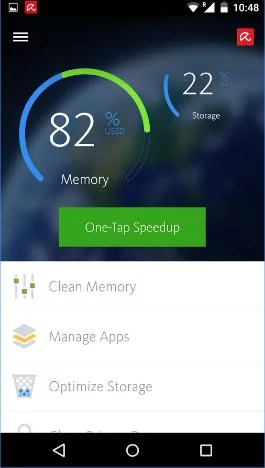
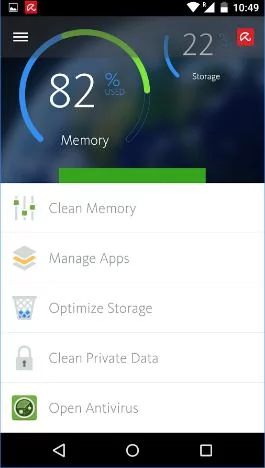
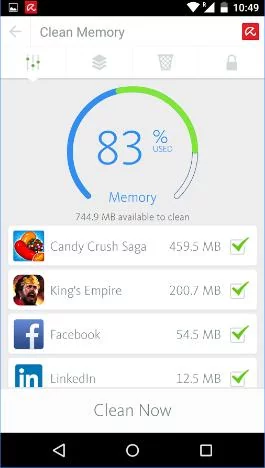
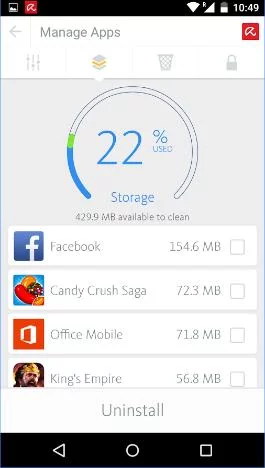
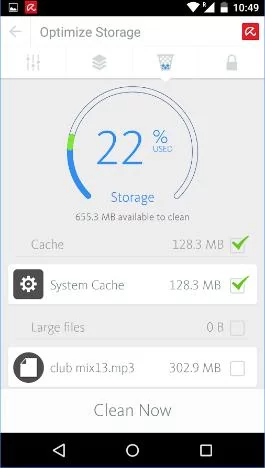
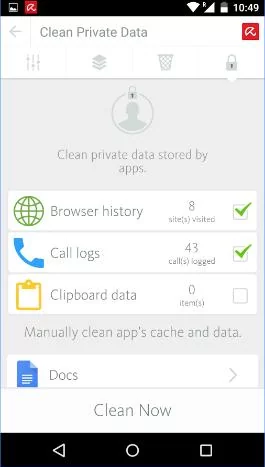
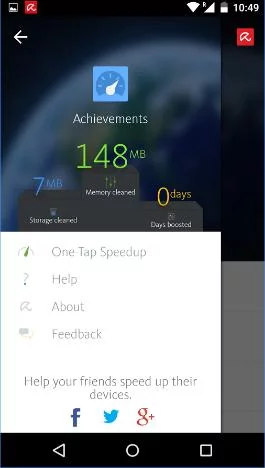
Обзор всех приложений, выполняемых в данный момент, и удаление приложений, которые используют слишком много оперативной памяти и замедляют работу телефона.
Какие возможности предлагает решение Avira Android Optimizer?
— Повышение скорости и производительности.
— Очистка телефона (для улучшения игрового процесса).
— Оптимизация использования оперативной памяти.
— Освобождение памяти телефона и SD-карты (за счет удаления ненужных файлов).
— Повышение срока службы аккумулятора.
Преимущества Avira Android Optimizer:
► Speed Booster. Ускорение запуска и оптимизация процессов: повышение скорости работы телефона одним нажатием.
► Оптимизатор памяти. Обзор всех приложений, выполняемых в данный момент, и удаление приложений, которые используют слишком много оперативной памяти и замедляют работу телефона.
► Очистка от ненужных файлов. Освобождение памяти для фотографий, видео и музыки с помощью очистки внутренней памяти телефона и SD-карты (очистка кэша, удаление ненужных файлов и т. д.)
► Очистка личных данных. Защита от несанкционированного доступа с помощью удаления личных данных: поисковых запросов, имен абонентов и текстов сообщений.
► Диспетчер приложений. Обзор всех приложений на телефоне, сведения о занимаемом ими пространстве и удаление нескольких приложений за один раз.
Какие возможности предлагает решение Avira Android Optimizer?
➢ Повышение скорости и производительности.
➢ Очистка телефона (для улучшения игрового процесса).
➢ Оптимизация использования оперативной памяти.
➢ Освобождение памяти телефона и SD-карты (за счет удаления ненужных файлов).
➢ Повышение срока службы аккумулятора.
Преимущества Avira Android Optimizer:
► Speed Booster. Ускорение запуска и оптимизация процессов: повышение скорости работы телефона одним нажатием.
► Оптимизатор памяти. Обзор всех приложений, выполняемых в данный момент, и удаление приложений, которые используют слишком много оперативной памяти и замедляют работу телефона.
► Очистка от ненужных файлов. Освобождение памяти для фотографий, видео и музыки с помощью очистки внутренней памяти телефона и SD-карты (очистка кэша, удаление ненужных файлов и т. д.)
► Очистка личных данных. Защита от несанкционированного доступа с помощью удаления личных данных: поисковых запросов, имен абонентов и текстов сообщений.
► Диспетчер приложений. Обзор всех приложений на телефоне, сведения о занимаемом ими пространстве и удаление нескольких приложений за один раз.
ПОДДЕРЖИВАЕМЫЕ ЯЗЫКИ: Английский, немецкий, голландский, турецкий, польский, испанский, итальянский, японский, Portughese, Китайский традиционный, китайский упрощенный
СИСТЕМНЫЕ ТРЕБОВАНИЯ: Android 2.3–5.1
Требуется Android: 2.3 и выше
Русский интерфейс: Да
Скачать:
версия: 1.4 build 235 Unlocked Сообщение №7, автор Alex0047
версия: 1.3  AviraOptimizer_v1.3.apk ( 5,58 МБ )
AviraOptimizer_v1.3.apk ( 5,58 МБ )
Настройка и оптимизация Windows с помощью Avira System Speedup
Avira System Speedup относится к нише программ, которые призваны ускорить работу компьютера за счет оптимизации или удаления определённых файлов и элементов, которые не актуальны в использовании. Таким образом позволяя вернуть скорость системы приблизительно, как после установки Windows.
Оптимизация производительности Windows должна проводиться регулярно, поддерживая систему в исправном состоянии и сохраняя скорость работы. Конечно, если у вас установлено множество программ, они все загружают систему и соответственно ухудшают её скорость работы, но по максимуму из возможного программа все равно выполнит процедуру.

Теперь, чтобы не заморачиваться, как настроить Windows 10 и старшие версии, вам необходимо только лишь запустить мощную утилиту и она всё сделает за вас. Функционал программы довольно объёмный и позволяет влиять на все системные разделы, которые требуют своевременного ухода.
Как настроить Windows с помощью Avira System Speedup?
Кратко рассмотрим принцип работы с программой, затем более углубимся в основной функционал, содержащийся внутри. Для выполнения процедуры оптимизации нужно:
- Загрузите приложение https://www.avira.com/ru/download/product/avira-system-speedup;
- Запустите процесс установки, он не займёт много времени;
- Главное окно будет довольно говорящим, здесь представлены 3 рисунка спидометра, где показывается скорость работы, конфиденциальность и диск. Просто нажмите «Сканировать», чтобы запустить процесс;

- После недолгого поиска вам покажутся те проблемы, которые удалось найти и можно убрать, нажмите на соответствующую кнопку «Исправить»;
[tip]Читайте также: JetClean – программа для чистки компьютера [/tip]
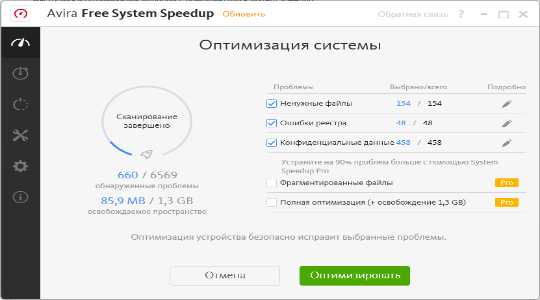
- Оптимизация Windows будет выполнена автоматически и показан результат работы.

Нужно учитывать, что всё же программа коммерческая и для полноценной работы её необходимо оплатить, но существует и бесплатная демо-версия, функционал ограничен.
Avira System Speedup – функционал
Настройка Windows – это целое искусство, которое требует определённой сноровки и времени, но вовсе не обязательно этим заниматься собственноручно ведь Avira – целый комплекс решений, где оптимизация работы Windows 7 выводится на профессиональный уровень.
В самом приложении существует множество функций, позволяющих настроить Виндовс на компьютере на максимальную отдачу. Присутствует базовый функционал сканирования, описанный выше и другие, вспомогательные возможности, чтобы выполнять отдельные процедуры.
Итак, программа для оптимизации Windows умеет:
1.Базовый функционал оптимизации, он в себя включает: проверка бесполезных файлов, устранение багов в реестре и так называемые «Конфиденциальные данные». В платном режиме дополнительно доступны фрагментированные данные;
2.Слева есть меню и второй его пункт, который также поможет нам ответить на вопрос, как настроить Windows на компьютере – это «Мастер оптимизации запуска». Выполняет он соответствующую функцию и показывает все программы, которые находятся в автозапуске. Данное меню более обширное, чем стандартное в Windows;
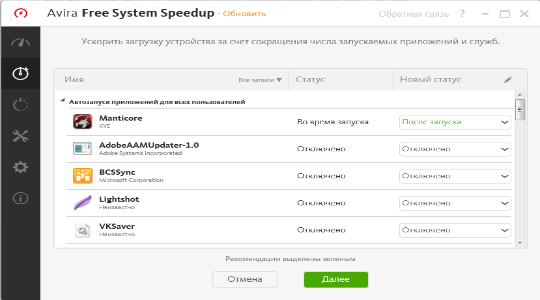
3.«Режимы электропитания», чтобы настройка оптимизации Windows была полноценной, нужно обратиться и сюда, ведь существует много полезных режимов. Присутствует экономичный вариант, актуален для ноутбуков, сбалансированный – это более универсальный вариант, подходит большинству пользователей и максимальный, потребление в учет не берётся, но достигается большая мощность. Интересует, как настроить Виндовс на ноутбуке? – Тогда вам нужно воспользоваться другими свойствами «Экономия энергии» и «Повышение мощности», выберите нужный вариант, соответствующий вашим требованиям и запустите его. Последние две функции доступны в платном режиме;
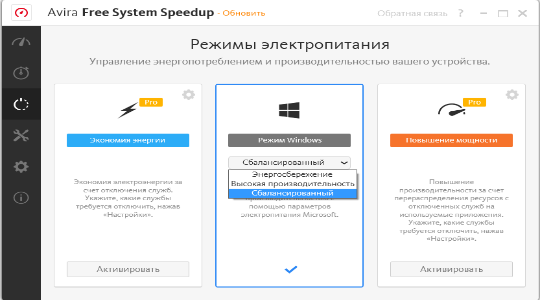
4.Довольно обширное меню «Инструменты», которое помогает разобраться, как настроить Windows 7, но при этом доступно только в Pro режиме, здесь можно:
- Выполнять множественные манипуляции с файлами: поиск дубликатов/пустых элементов, возможность шифрования, копировать защищенные или запущенные файлы и полное их удаление;

- Оптимизация компьютера Windows 7 не будет полноценной без процедуры с диском, здесь есть: дефрагментация диска, шредер, проверка диска и анализ всего винчестера с целью выявления проблем;
- Система – здесь собраны функции оптимизации системы, по большей части они же присутствуют в стандартных возможностях Windows, но более расширены параметры;
- Сеть – помогает настроить сеть или браузер Internet Explorer. «Исправить сеть (LSP)» – полезная возможность провести анализ подключения. Диспетчер IE, по-моему мнению, бесполезная функция. Диспетчер сети – довольно интересное окно, где можно увидеть сколько и какая программа потребляет скорости интернета;
- Резервное копирование – здесь неожиданностей нет и вы можете, как настроить Виндовс с помощью резервирования, так и восстановить её.
[tip]Читайте также: Как оптимизировать систему с помощью Wise Care 365? [/tip]
Используя эти множественные настройки вы сможете на долго продлить срок жизни системы и увеличить комфорт её использования. Используйте функции, исходя из ваших предпочтений и задач.
Также существуют программы оптимизации работы компьютера Windows других производителей и будучи объективным, нужно отметить, что все они выполняют практически идентичные задачи. Отличий у них немного и, если вам чем-то не угодила программа Avira, можете воспользоваться другими решениями, которые были ранее уже рассмотрены на нашем сайте.
Устали от тормозов и глюков компьютера? – обратитесь к программе для оптимизации Avira System Speedup, которая поможет забыть об этих явлениях в вашем ПК.